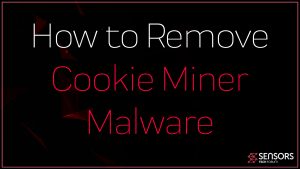8月の更新 2019. とは クッキーマイナー? CookieMinerを削除する方法? やめる方法 クッキーマイナー Macで暗号通貨をマイニングすることから?
Cookie Minerは、Macに感染し、情報を盗み始める暗号通貨マイナートロイの木馬です。, あなたの活動を追跡し、暗号通貨を探します. マイニングプロセスにより、Macの速度が低下し、Macが途切れたりフリーズしたりする可能性があります。また、Cookie MinerがMacに長期間留まると、CPUに害を及ぼす可能性さえあります。 (プロセッサー) およびGPU (グラフィックスカード), それを分解することができます. MacからCookieMinerを削除する方法については、この記事をお読みください.

脅威の概要
| 名前 | クッキーマイナー |
| タイプ | MacOS用のマイナートロイの木馬 |
| 簡単な説明 | Macを静かにスリザリングし、トロイの木馬と暗号通貨のマイニングアクティビティを実行することを目的としています. |
| 症状 | Macの速度が大幅に低下し、バックグラウンドで実行されているいくつかの異なる見慣れないプロセスが表示される場合があります. |
| 配布方法 | 疑わしいダウンロードを介して, ウイルスのURLまたは悪意のある電子メールスパム. |
| 検出ツール |
システムがマルウェアの影響を受けているかどうかを確認する
ダウンロード
コンボクリーナー
|
ユーザー体験 | フォーラムに参加する CookieMinerについて話し合う. |

クッキーマイナー – どうやってそれを手に入れましたか、そしてそれは何をしますか?
CookieMiner は、ユーザーの個人データを盗み、感染したMacでバックドアを開き、その後、暗号通貨マイナーをダウンロードして実行することを目的としたマルウェアです。.
次の方法でコンピュータに感染する可能性があります;
- 電子メールに添付されているウイルスファイルを開いた場合, 正当な文書のふりをする場所.
- ウイルスファイルをオンラインでダウンロードした場合, アプリやその他のプログラムのふりをする場所.
- 評判の低いサイトにアクセスした結果、またはMacでアドウェアを使用した結果として、ウイルス感染URLにリダイレクトされた場合.
どちらにしても, それがあなたのコンピュータにインストールされたら, CookieMinerは次のアクティビティの実行を開始する場合があります:
- ChromeとSafariからCookie情報を取得します.
- Webブラウザに保存されているユーザー名とパスワードを取得する.
- 財務データを盗む (クレジットカード情報).
- iPhoneからメッセージを取得し、iTunesにバックアップされたその他の通話ログデータを取得します.
- バックドアを介して他のウイルスをダウンロードしてインストールする.
- 暗号通貨マイナープログラムを実行します.
Cookie Minerには、次のクレジットカードからデータを盗む機能があります:
- ビザ.
- AMEX.
- マスターカード.
- 発見する.
リモコン用, CookieMinerウイルスがダウンロードされます EmPyre, Mac用のコントロールツールです, それはあなたのカメラを利用することができます, デスクトップからマイクとリレーのスクリーンショットを作成し、CheckPointの研究者としてハッカーに送信します 報告.
Cookie Minerの暗号マイナープログラムはコインマイニングプールに接続する可能性があり、その主な目標はMacを暗号通貨マイニングプールに接続することです. この感染したコンピューターのプールは、リソースを使用してビットコインまたはその他の匿名の暗号通貨を生成することを目的としています. だからあなたも気付かずに, 詐欺師はあなたのMacを黙って使いすぎてお金を稼ぎます. それを与える唯一のことはあなたのMacがかなり遅くなるということです.

MacからCookieMinerトロイの木馬を削除する
このマルウェアをMacから削除するには, この記事の説明を読むことを強くお勧めします. これらは、Macからこのウイルスを段階的に効果的に削除することを目的として作成されています。. 最大限の効果を得るには, Mac用のプロのマルウェアクリーナーを使用してMacのスキャンをダウンロードして実行することを強くお勧めします. このようなソフトウェアは、Mac上のすべてのオブジェクトを自動的に検出し、それらを完全に消去することを目的としています。.
取り外し前の準備手順:
以下の手順を開始する前に, 最初に次の準備を行う必要があることに注意してください:
- 最悪の事態が発生した場合に備えてファイルをバックアップする.
- スタンドにこれらの手順が記載されたデバイスを用意してください.
- 忍耐力を身につけましょう.
- 1. Mac マルウェアをスキャンする
- 2. 危険なアプリをアンインストールする
- 3. ブラウザをクリーンアップする
ステップ 1: MacからCookieMinerファイルをスキャンして削除します
CookieMinerなどの不要なスクリプトやプログラムの結果としてMacで問題が発生した場合, 脅威を排除するための推奨される方法は、マルウェア対策プログラムを使用することです。. SpyHunter for Macは、Macのセキュリティを向上させ、将来的に保護する他のモジュールとともに、高度なセキュリティ機能を提供します.

すばやく簡単なMacマルウェアビデオ削除ガイド
ボーナスステップ: Macをより速く実行する方法?
Macマシンは、おそらく最速のオペレーティングシステムを維持しています. まだ, Macは時々遅くなり遅くなります. 以下のビデオガイドでは、Macの速度が通常より遅くなる可能性のあるすべての問題と、Macの速度を上げるのに役立つすべての手順について説明しています。.
ステップ 2: Cookie Minerをアンインストールし、関連するファイルとオブジェクトを削除します
1. ヒット ⇧+⌘+U ユーティリティを開くためのキー. 別の方法は、「実行」をクリックしてから「ユーティリティ」をクリックすることです。, 下の画像のように:

2. アクティビティモニターを見つけてダブルクリックします:

3. アクティビティモニターで、疑わしいプロセスを探します, CookieMinerに属しているまたは関連している:


4. クリックしてください "行け" もう一度ボタン, ただし、今回は[アプリケーション]を選択します. 別の方法は、⇧+⌘+Aボタンを使用することです.
5. [アプリケーション]メニュー, 疑わしいアプリや名前の付いたアプリを探す, CookieMinerと類似または同一. あなたがそれを見つけたら, アプリを右クリックして、[ゴミ箱に移動]を選択します.

6. 選択する アカウント, その後、をクリックします ログインアイテム 好み. Macには、ログイン時に自動的に起動するアイテムのリストが表示されます. CookieMinerと同一または類似の疑わしいアプリを探します. 自動実行を停止したいアプリにチェックを入れて、 マイナス (「-」) それを隠すためのアイコン.
7. 以下のサブステップに従って、この脅威に関連している可能性のある残りのファイルを手動で削除します。:
- に移動 ファインダ.
- 検索バーに、削除するアプリの名前を入力します.
- 検索バーの上にある2つのドロップダウンメニューを次のように変更します 「システムファイル」 と 「含まれています」 削除するアプリケーションに関連付けられているすべてのファイルを表示できるようにします. 一部のファイルはアプリに関連していない可能性があることに注意してください。削除するファイルには十分注意してください。.
- すべてのファイルが関連している場合, を保持します ⌘+A それらを選択してからそれらを駆動するためのボタン "ごみ".
経由でCookieMinerを削除できない場合 ステップ 1 その上:
アプリケーションまたは上記の他の場所でウイルスファイルおよびオブジェクトが見つからない場合, Macのライブラリで手動でそれらを探すことができます. しかし、これを行う前に, 以下の免責事項をお読みください:
1. クリック "行け" その後 "フォルダに移動" 下に示すように:

2. 入力します "/ライブラリ/LauchAgents/" [OK]をクリックします:

3. CookieMinerと同じまたは同じ名前のウイルスファイルをすべて削除します. そのようなファイルがないと思われる場合, 何も削除しないでください.

次の他のライブラリディレクトリでも同じ手順を繰り返すことができます:
→ 〜/ Library / LaunchAgents
/Library / LaunchDaemons
ヒント: 〜 わざとそこにあります, それはより多くのLaunchAgentにつながるからです.
ステップ 3: SafariからCookieMiner–関連する拡張機能を削除する / クロム / Firefox









Cookie Miner-FAQ
MacのCookieMinerとは何ですか?
CookieMinerの脅威はおそらく望ましくない可能性のあるアプリです. に関連している可能性もあります Macマルウェア. もしそうなら, このようなアプリは Mac の速度を大幅に低下させたり、広告を表示したりする傾向があります. また、Cookieやその他のトラッカーを使用して、MacにインストールされているWebブラウザから閲覧情報を取得することもできます。.
Mac はウイルスに感染する可能性がありますか?
はい. 他のデバイスと同じくらい, Apple コンピュータはマルウェアに感染します. Apple デバイスは頻繁にターゲットにされるわけではないかもしれません マルウェア 著者, ただし、ほぼすべての Apple デバイスが脅威に感染する可能性があるのでご安心ください。.
Mac の脅威にはどのような種類がありますか?
Mac ウイルスに感染した場合の対処方法, Like Cookie Miner?
パニックになるな! 最初にそれらを分離し、次にそれらを削除することにより、ほとんどのMacの脅威を簡単に取り除くことができます. そのために推奨される方法の 1 つは、評判の良いサービスを使用することです。 マルウェア除去ソフトウェア 自動的に削除を処理してくれる.
そこから選択できる多くのMacマルウェア対策アプリがあります. Mac用のSpyHunter 推奨されるMacマルウェア対策アプリの1つです, 無料でスキャンしてウイルスを検出できます. これにより、他の方法で行う必要がある手動での削除にかかる時間を節約できます。.
How to Secure My Data from Cookie Miner?
いくつかの簡単なアクションで. 何よりもまず, これらの手順に従うことが不可欠です:
ステップ 1: 安全なコンピューターを探す 別のネットワークに接続します, Macが感染したものではありません.
ステップ 2: すべてのパスワードを変更する, 電子メールのパスワードから始めます.
ステップ 3: 有効 二要素認証 重要なアカウントを保護するため.
ステップ 4: 銀行に電話して クレジットカードの詳細を変更する (シークレットコード, 等) オンラインショッピングのためにクレジットカードを保存した場合、またはカードを使用してオンラインアクティビティを行った場合.
ステップ 5: 必ず ISPに電話する (インターネットプロバイダーまたはキャリア) IPアドレスを変更するように依頼します.
ステップ 6: あなたの Wi-Fiパスワード.
ステップ 7: (オプション): ネットワークに接続されているすべてのデバイスでウイルスをスキャンし、影響を受けている場合はこれらの手順を繰り返してください。.
ステップ 8: マルウェア対策をインストールする お持ちのすべてのデバイスでリアルタイム保護を備えたソフトウェア.
ステップ 9: 何も知らないサイトからソフトウェアをダウンロードしないようにし、近づかないようにしてください 評判の低いウェブサイト 一般に.
これらの推奨事項に従う場合, ネットワークとAppleデバイスは、脅威や情報を侵害するソフトウェアに対して大幅に安全になり、将来的にもウイルスに感染せずに保護されます。.
あなたが私たちで見つけることができるより多くのヒント MacOSウイルスセクション, Macの問題について質問したりコメントしたりすることもできます.
クッキーマイナーリサーチについて
SensorsTechForum.comで公開するコンテンツ, このCookieMinerの削除ガイドが含まれています, 広範な研究の結果です, あなたが特定のmacOSの問題を取り除くのを助けるためのハードワークと私たちのチームの献身.
CookieMinerの調査はどのように行ったのですか?
私たちの調査は独立した調査に基づいていることに注意してください. 私たちは独立したセキュリティ研究者と連絡を取り合っています, そのおかげで、最新のマルウェア定義に関する最新情報を毎日受け取ることができます, さまざまな種類のMacの脅威を含む, 特にアドウェアと潜在的に不要なアプリ (PUA).
さらに, CookieMinerの脅威の背後にある研究は VirusTotal.
Macマルウェアによってもたらされる脅威をよりよく理解するため, 知識のある詳細を提供する以下の記事を参照してください.